주요 요점
iPhone의 성능을 향상시키고 잠재적인 보안 위협을 완화하기 위해 정기적으로 업데이트하여 최신 상태로 유지하세요. 업데이트하려면 “설정” 앱으로 이동하여 “일반”을 선택한 다음 “소프트웨어 업데이트”를 클릭합니다. 이렇게 하면 최신 버전의 iOS를 다운로드하여 설치할 수 있습니다.
사용하지 않는 응용 프로그램을 제거하고 정기적으로 제거하여 iPhone의 메모리 공간을 확보하면 작동이 향상 될뿐만 아니라 저장 공간 부족으로 인한 장애를 방지 할 수 있습니다.
캐시를 정기적으로 지우는 것은 전자 장치의 성능을 잠재적으로 방해 할 수있는 누적 된 데이터를 제거하는 효과적인 수단입니다. 이렇게 하려면 ‘설정’ 애플리케이션으로 이동하여 각 애플리케이션의 캐시된 파일을 개별적으로 삭제하세요.
전자 기기가 무기력한 속도로 작동하여 사용 중에 상당한 지연과 속도 저하를 유발하면 화가 날 수 있습니다. 그러나 대부분의 경우 이 문제는 iPhone의 설정을 조정하는 데 시간을 투자하면 쉽게 해결할 수 있습니다. 이렇게 하면 기기를 최적화하여 성능을 향상시킬 수 있습니다.
구형 또는 신형 iPhone의 전반적인 기능을 향상시키기 위해 사용할 수 있는 다양하고 효과적인 전술과 해결 방법을 포괄하는 철저한 가이드가 제시되었습니다.
iPhone 업데이트
업데이트는 장치, 응용 프로그램 또는 기능을 향상시키려는 의도를 가진 단체에서 발행합니다. 일반적으로 이러한 업데이트는 보안 취약점을 해결하고, 오류를 수정하며, 성능을 향상시키는 것을 목표로 하며, iPhone의 iOS 업데이트에도 동일하게 적용됩니다.
iPhone을 업그레이드하려면 다음 단계를 따르세요: 먼저 디바이스에서 ‘설정’ 애플리케이션으로 이동합니다. 그런 다음 “일반”을 선택한 다음 “소프트웨어 업데이트”를 선택합니다. 업데이트된 버전의 iOS를 사용할 수 있는 경우 “다운로드 및 설치” 또는 “지금 설치”의 두 가지 옵션이 표시됩니다.
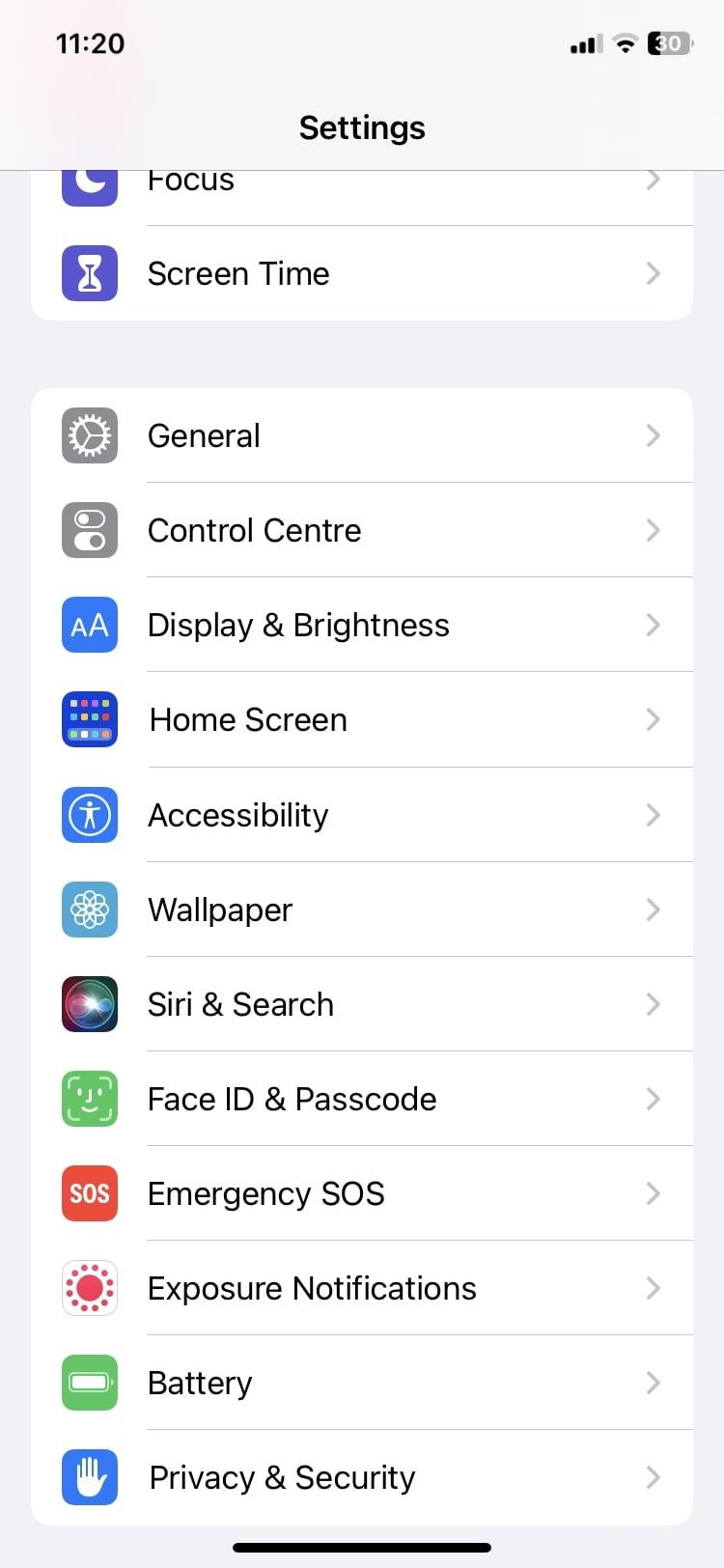
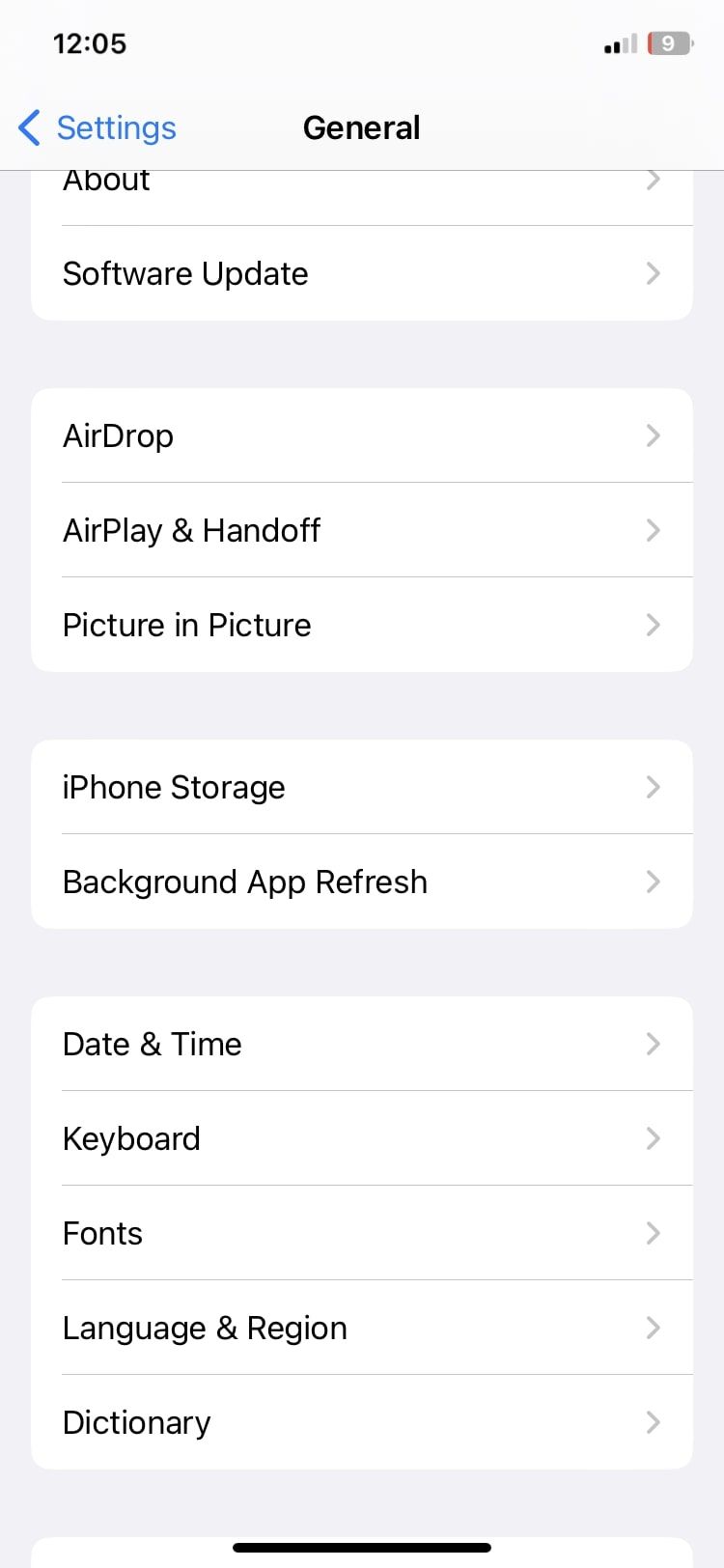
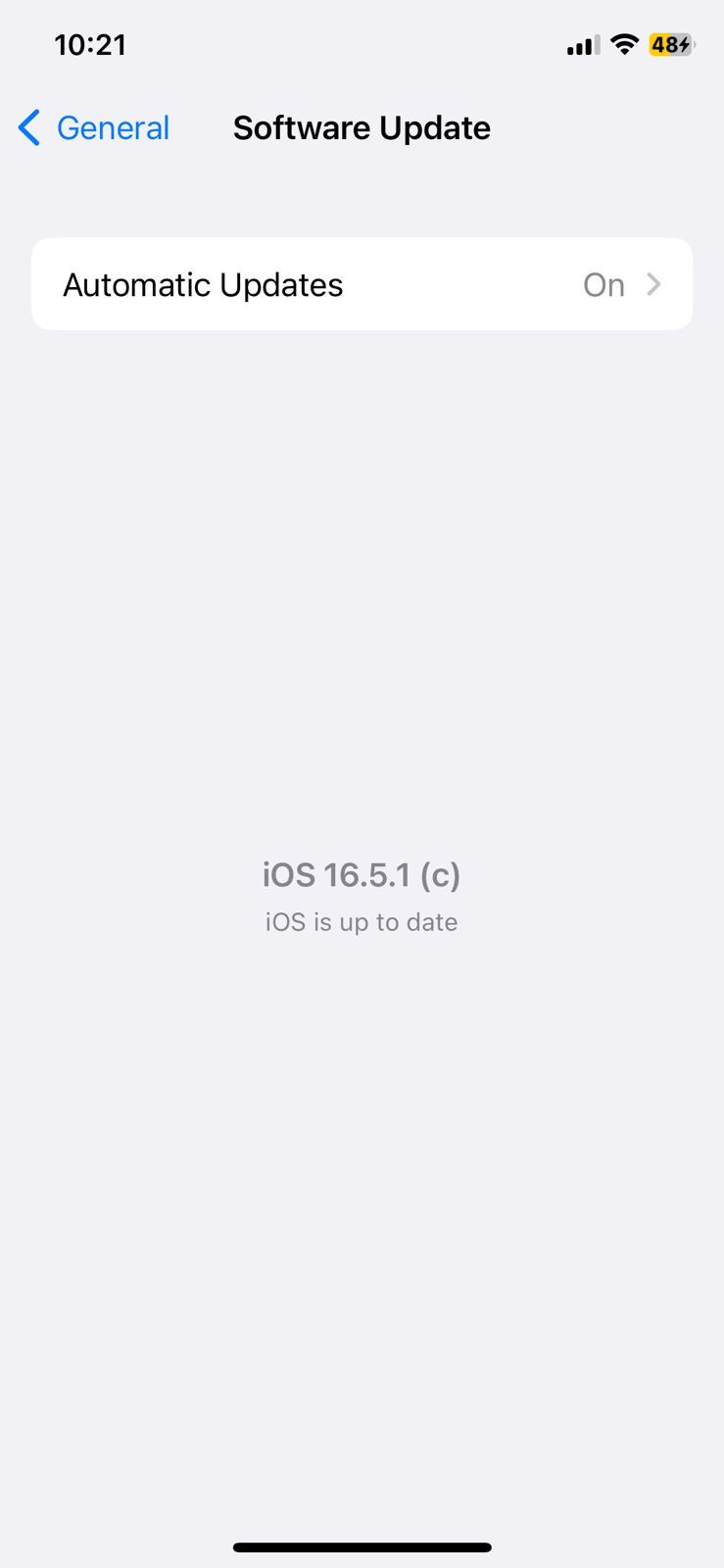 닫기
닫기
다운로드가 도중에 중단되는 경우 몇 가지 해결 방법을 통해 상황을 해결할 수 있습니다.
저장 공간 확보 및 불필요한 앱 삭제
iPhone의 저장 공간이 갑자기 고갈되는 것은 여러 애플리케이션을 다운로드하고 사진을 자주 캡처하는 많은 사용자가 직면하는 일반적인 곤경입니다. 이러한 상황은 종종 당황스러운 “iPhone 저장 공간이 가득 찼습니다”라는 메시지로 이어져 이러한 상황에 대비하지 않은 사용자들 사이에서 불안감과 좌절감을 불러 일으킵니다.
사용 가능한 저장 용량이 최대 용량에 가까워지면 전자 기기에서 상당한 지연이 발생하여 기기의 작동 효율이 저하되는 경우가 종종 있습니다.
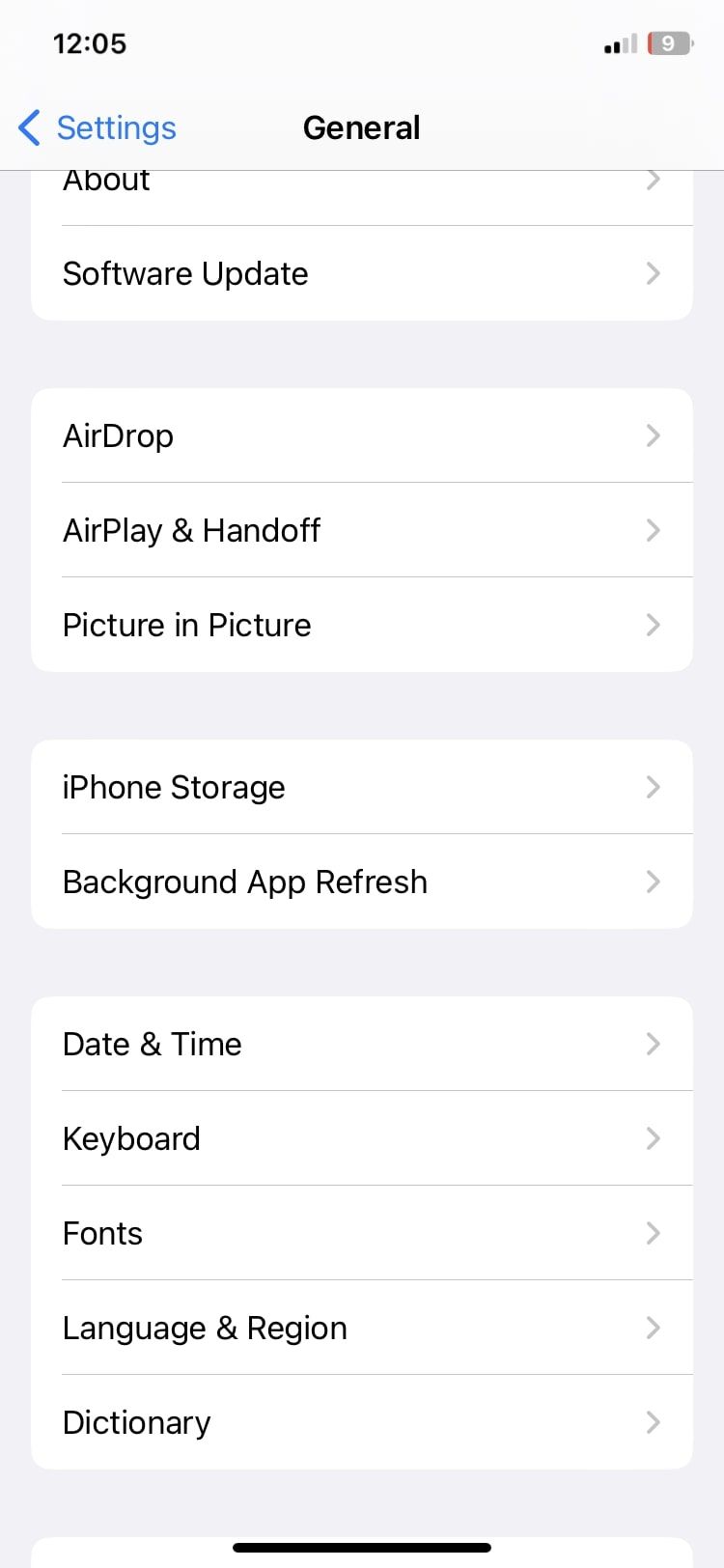
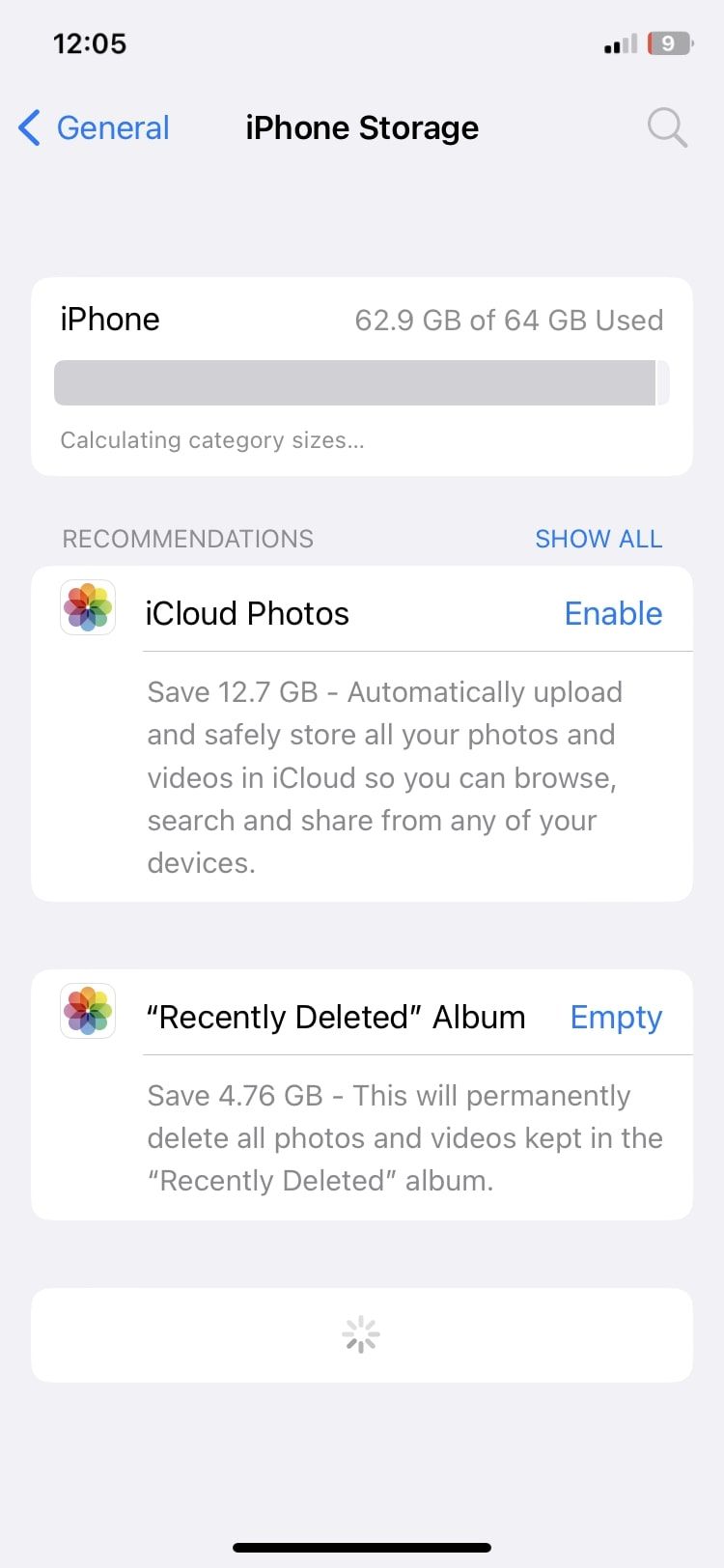
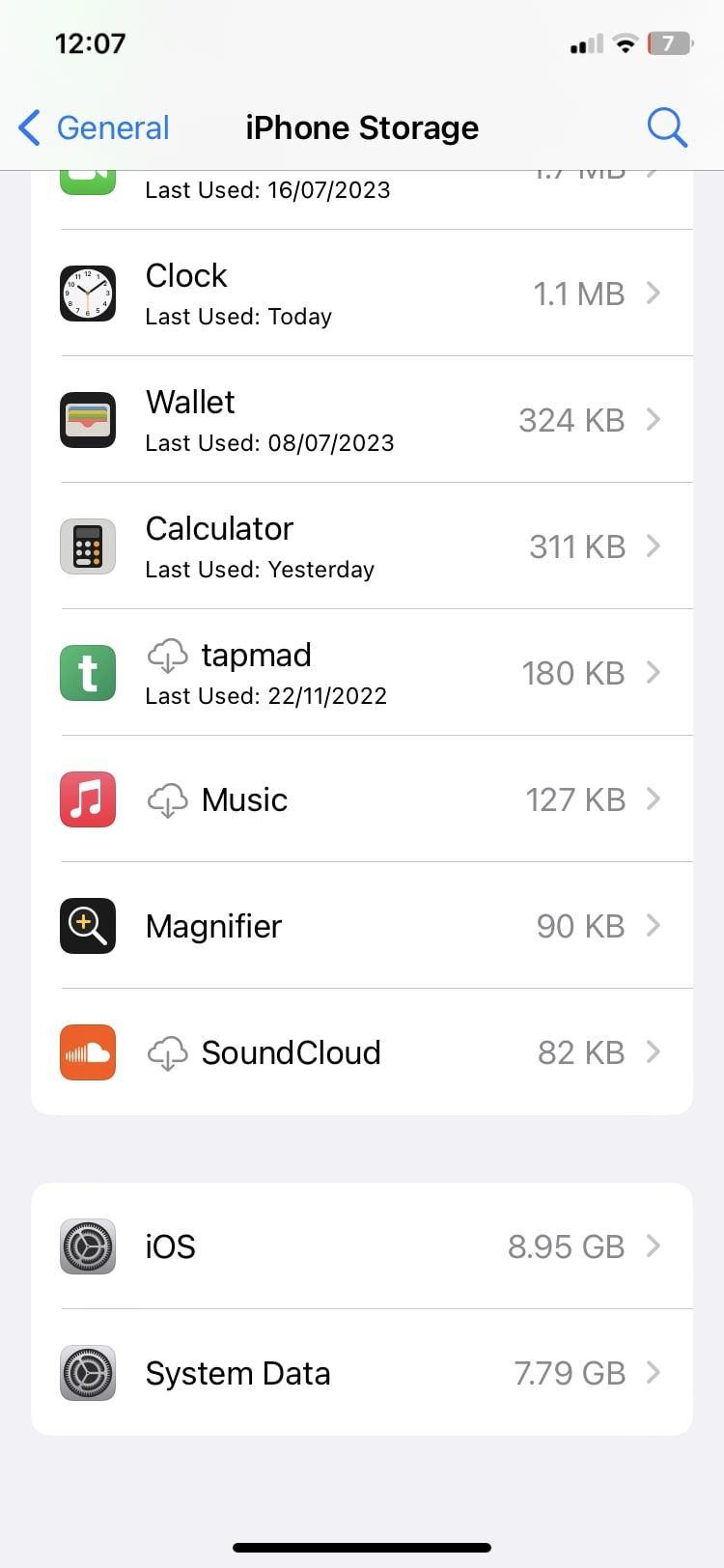 닫기
닫기
iPhone이 원활하고 효율적으로 작동하려면 주기적인 유지 관리가 필요합니다. 이는 저장 공간을 차지하는 불필요한 데이터를 제거함으로써 달성할 수 있습니다. iPhone에서 공간을 비우는 과정은 비교적 간단합니다.
캐시 지우기
캐시의 개념은 그 기능에 익숙하지 않은 개인에게는 때때로 당혹스러울 수 있습니다. 하지만 캐시는 스마트폰과 같은 전자 기기에 특정 데이터를 임시로 저장하여 해당 정보에 보다 빠르게 액세스하고 성능을 빠르게 향상시키는 메커니즘입니다. 이를 통해 장치와 애플리케이션의 효율성이 향상되어 처리 시간이 단축됩니다.
정기적으로 캐시를 지우는 개념은 중복될 수 있는 누적된 데이터 패킷을 제거할 수 있다는 점에서 장점이 있습니다. 작업 자체는 간단하지만 캐시 콘텐츠를 삭제하려면 모든 애플리케이션에 대해 개별적인 노력이 필요합니다.
Safari의 캐시를 지우려면 “설정” 다음에 “Safari”를 선택하여 설정 메뉴로 이동할 수 있습니다. 그런 다음 방문 기록과 웹사이트 데이터를 모두 삭제하는 옵션을 선택합니다.
모션 감소 활성화
Apple 기기의 시각적 매력을 높이기 위해 다양한 애니메이션과 효과를 활용하면 iPhone의 기능이 저하될 수 있습니다. 그러나 “동작 줄이기”를 활성화하는 솔루션을 구현하면 여러 사용자에게 효율적인 해결책이 되는 것으로 밝혀졌습니다. 이 기능을 활성화하려면 아래에 언급된 지침을 따르세요.
설정 메뉴로 이동하여 접근성 옵션을 선택하세요.
시각적 프레젠테이션에서 모션을 선택해 주세요.
모션을 최소화하려면 토글을 활성화하세요.
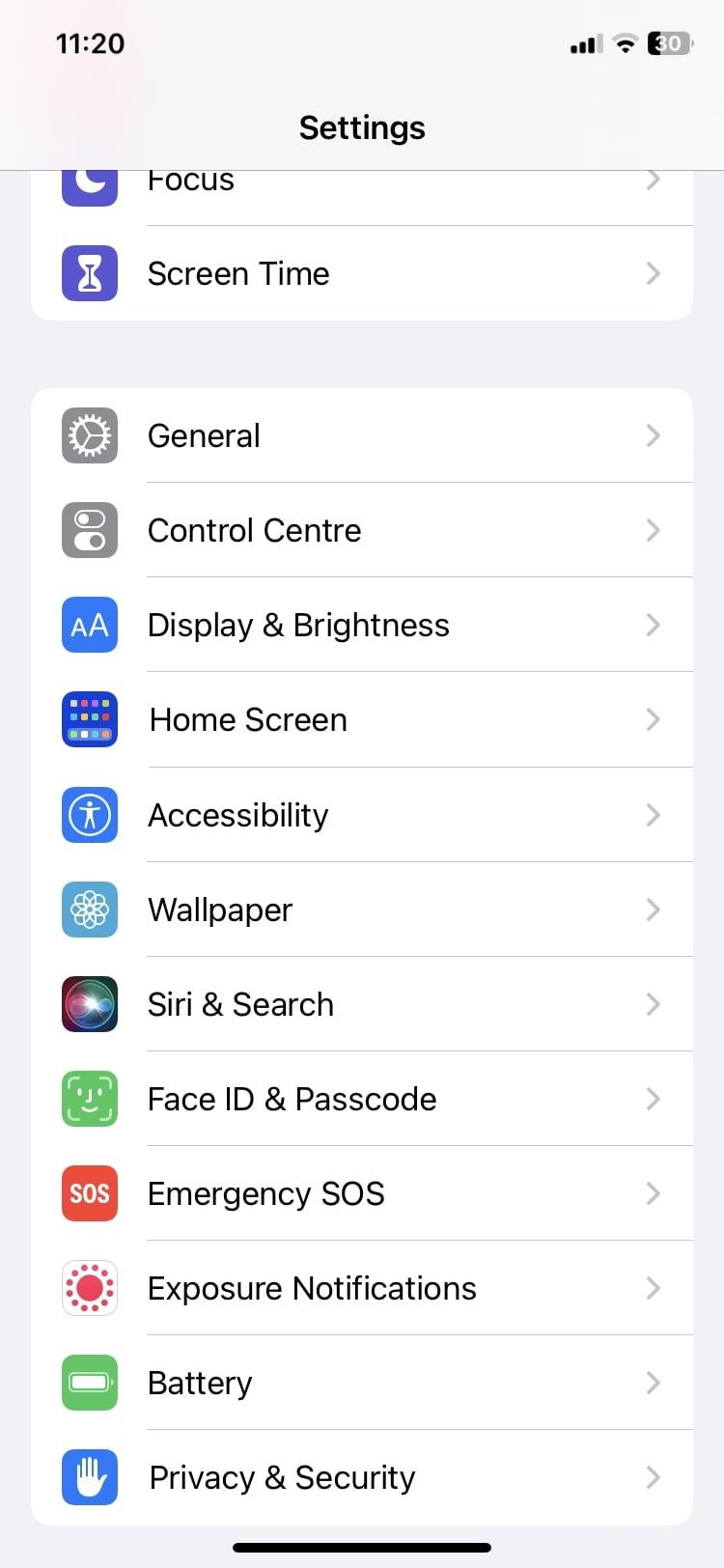
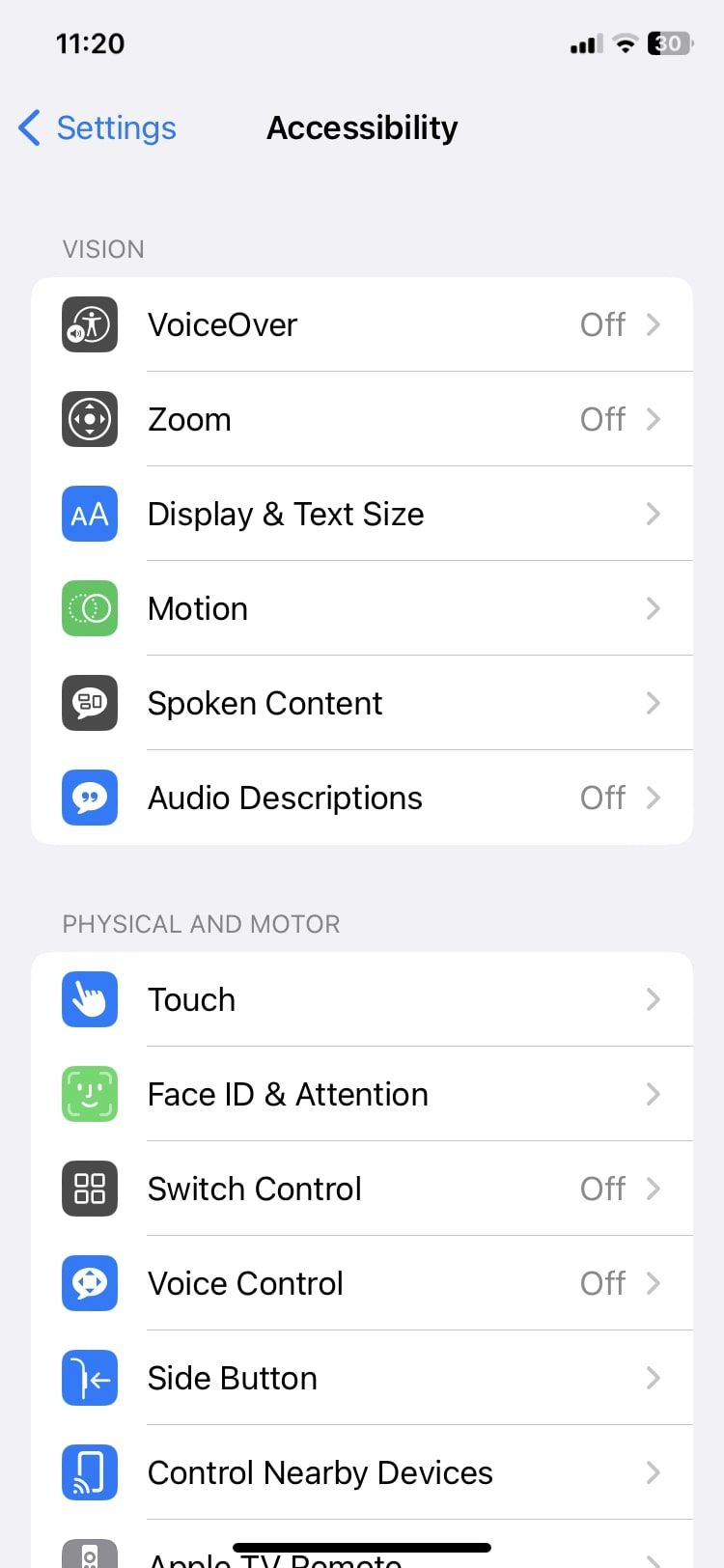
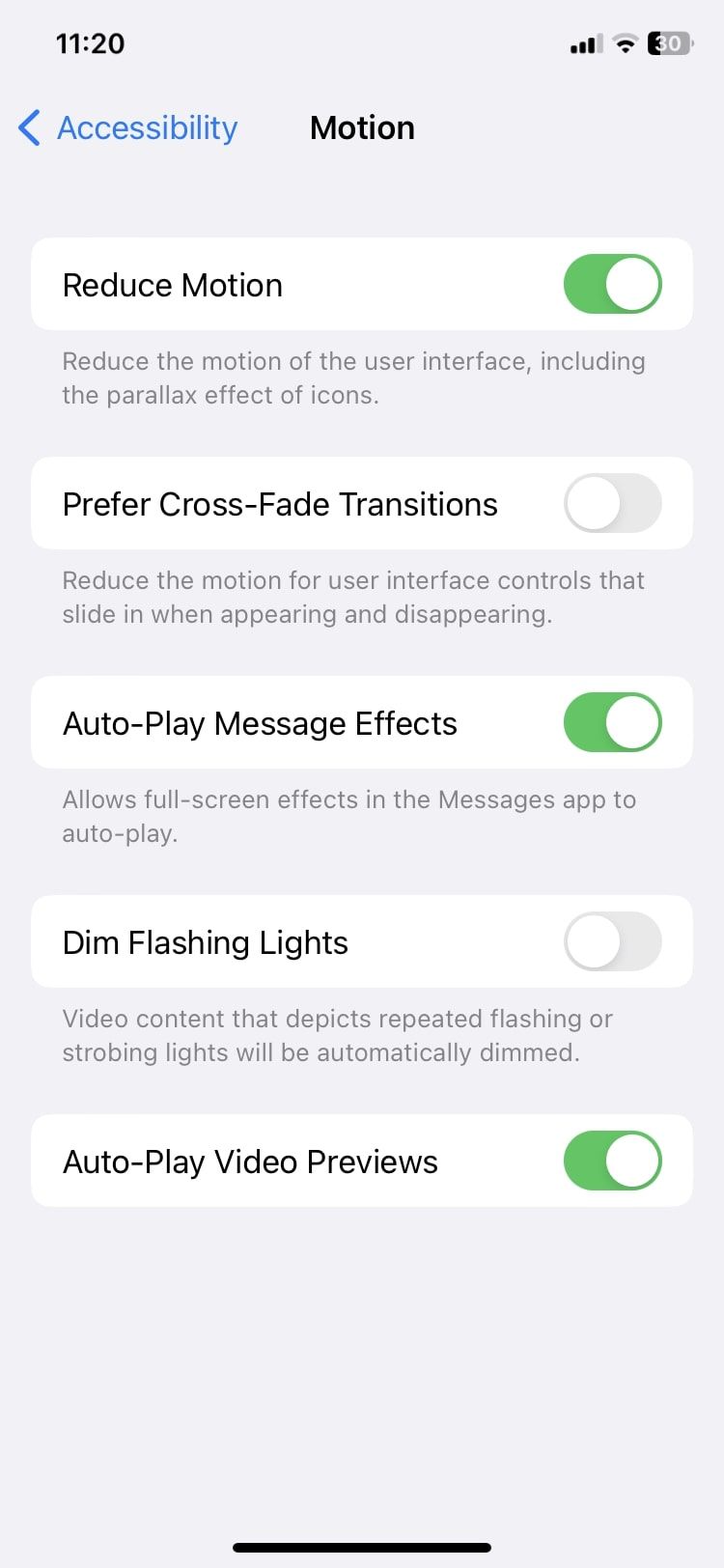 닫기
닫기
불필요한 위치 서비스 끄기
설정 패널에 액세스하여 개인정보 및 보안 기본 설정으로 이동합니다.
이 앱이 제대로 작동하려면 위치 서비스를 활성화하세요.
정확한 서비스 결과를 얻으려면 기기에서 위치 서비스를 활성화하세요. 현재 위치에 관한 알림을 받지 않으려면 기기 설정에서 위치 서비스를 비활성화하여 수신 거부할 수 있습니다.
특정 애플리케이션의 구성을 수정하려면 화면을 아래로 스크롤하여 원하는 프로그램을 선택해야 합니다. 이를 탭하면 다양한 대안 중에서 선택하여 위치 액세스 권한을 부여하거나 정확한 위치 서비스를 끌 수 있는 기회가 사용자에게 부여됩니다.
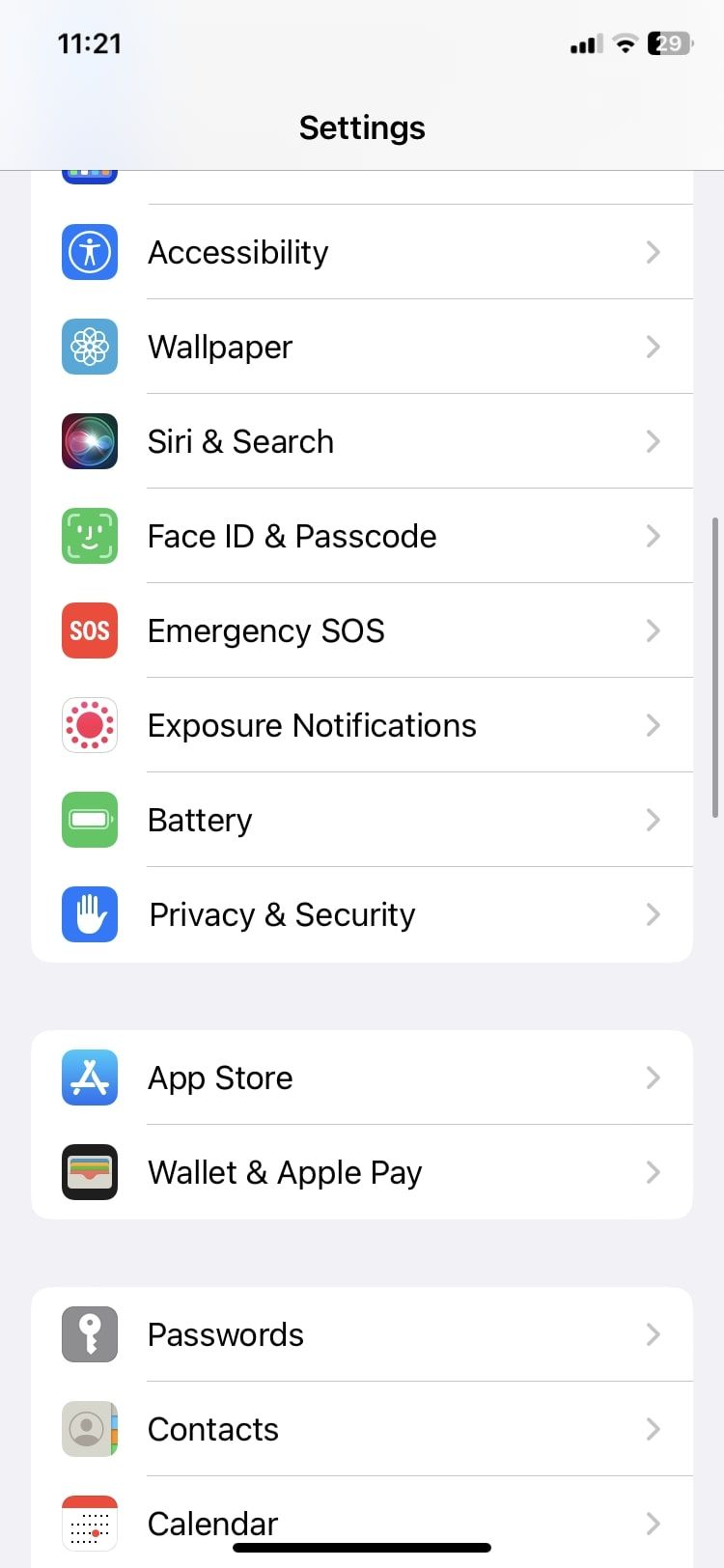
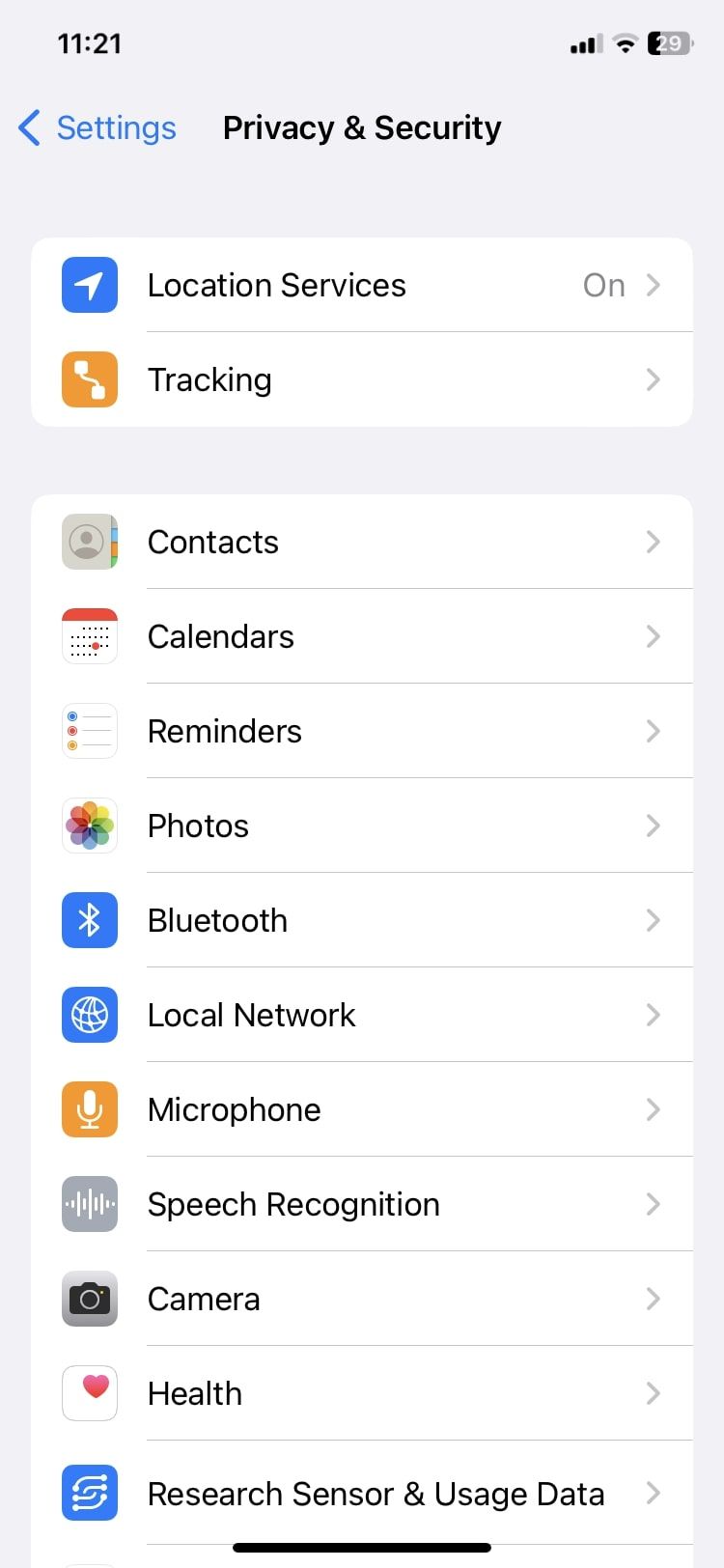
 닫기
닫기
이 전략을 활용하면 기기의 배터리 수명과 전반적인 성능을 보장할 뿐만 아니라 개인 정보도 안전하게 보호할 수 있습니다.
사용하지 않는 앱 닫기 및 iPhone 재시동
60분 동안 스캔하는 애플리케이션의 양이 상당히 많을 수 있다는 점에 주목할 필요가 있습니다. 다양한 디지털 인터페이스를 무심코 스크롤할 때 이러한 프로그램은 계속해서 누적되고 백그라운드에서 지속적으로 작동하여 Apple 장치의 저장 용량을 활용합니다.
아이폰을 잠그는 행위는 전술한 애플리케이션의 폐쇄를 초래하지 않으므로, 사용자가 저녁에 잠자리에 들기 전에 해당 프로그램을 꼼꼼하게 종료하지 않을 경우 사용자가 잠자는 동안 계속 작동할 수 있습니다.
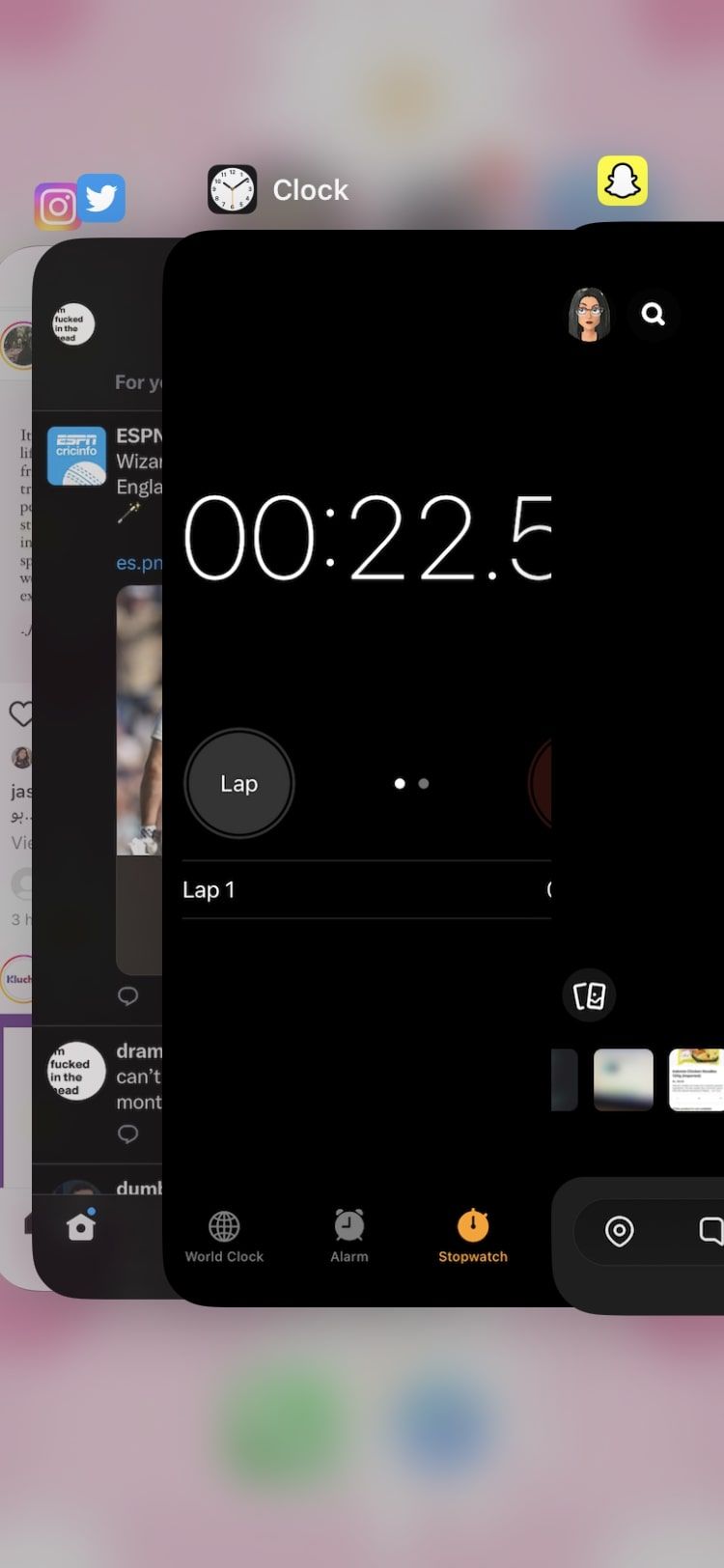
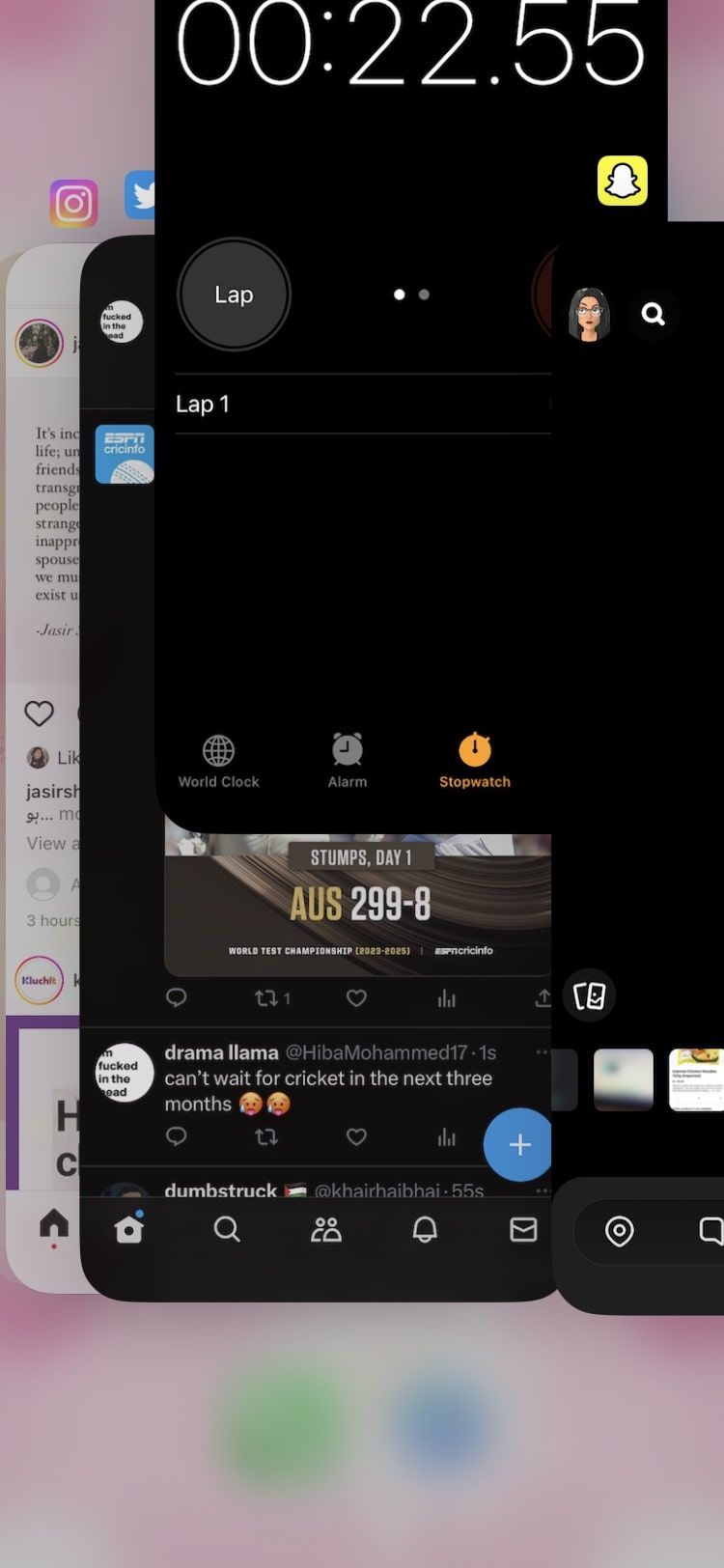 닫기
닫기
iPhone에서 애플리케이션을 닫는 것은 간단히 위로 스와이프하기만 하면 되는 간단한 과정입니다. 보다 효율적인 방법을 찾는 분들을 위해 장치를 다시 시작하면 열려 있는 모든 애플리케이션을 닫을 수 있을 뿐만 아니라 시스템을 새로 고칠 수 있습니다.
백그라운드 앱 새로 고침 비활성화
백그라운드 앱 새로 고침 기능을 사용하면 iPhone이 사용자 상호 작용이 없을 때 앱 콘텐츠를 새로 고쳐 최근 사용 패턴에 관계없이 지속적인 업데이트를 보장할 수 있습니다. 시기적절한 업데이트를 유지하려면 이 기능을 활성화하는 것이 좋습니다.
이 기능을 활성화하면 시스템 운영 효율성이 저하될 수 있으므로 성능 극대화가 가장 중요한 경우 이 기능을 비활성화해야 합니다. 이 기능을 끄려면 다음 단계를 따르세요:
디바이스의 설정 메뉴에서 ‘일반’ 설정으로 이동하세요.
백그라운드에서 앱 콘텐츠의 자동 업데이트를 활성화할지 비활성화할지 선택하세요.
해당 토글 스위치를 꺼서 원하는 애플리케이션을 비활성화한 후 화면 상단의 앞서 언급한 방법을 통해 백그라운드 앱 새로 고침 활성화 옵션에 액세스하여 무선 인터넷 또는 모바일 데이터 사용 여부를 선택할 수 있습니다.
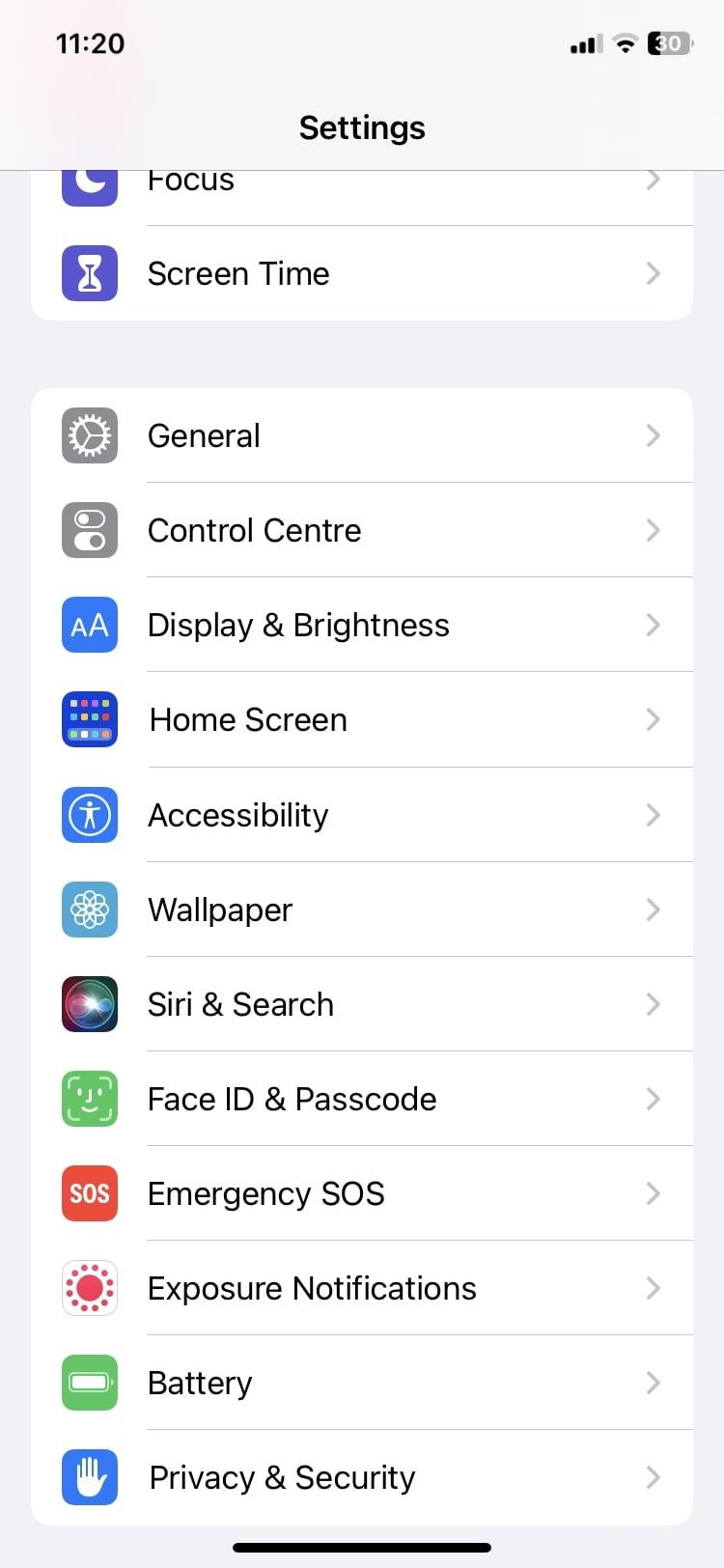
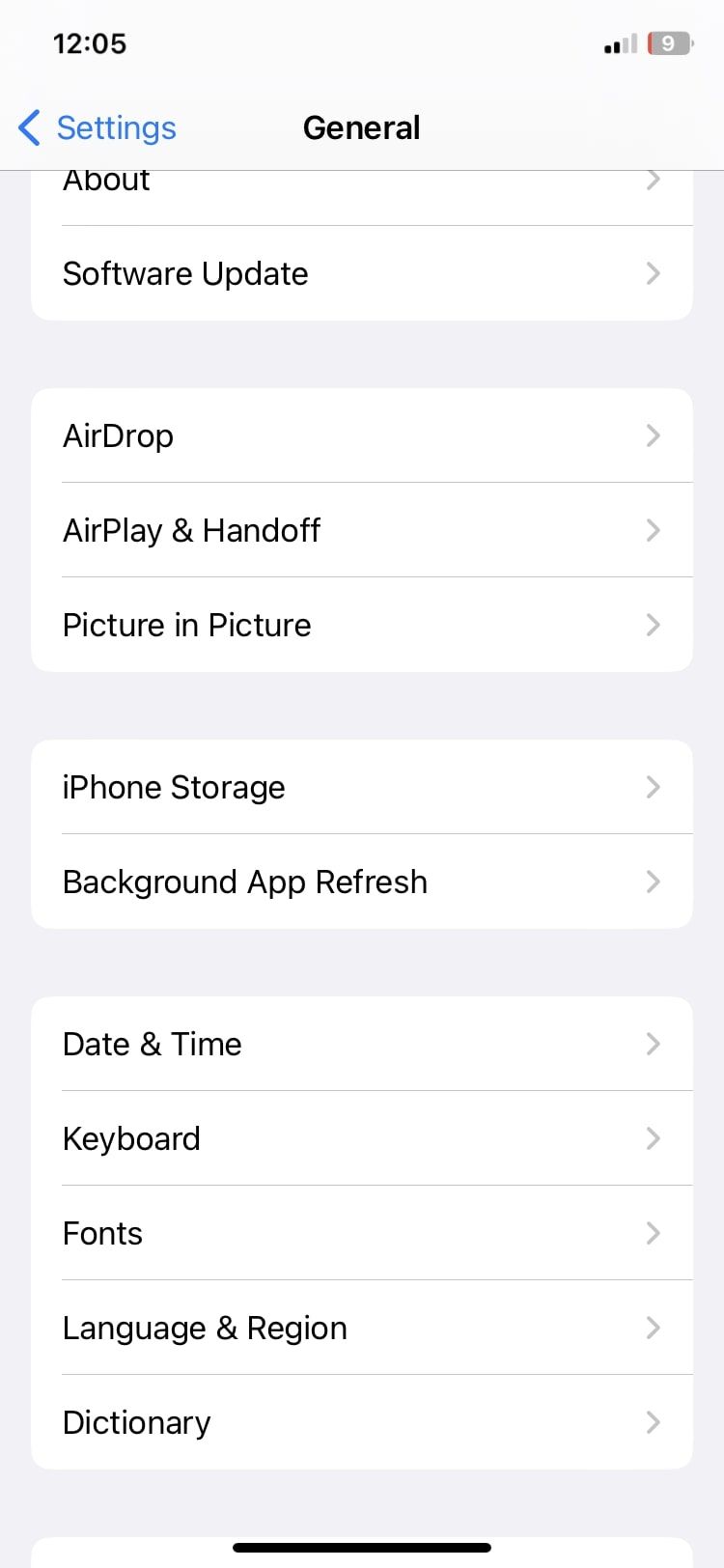
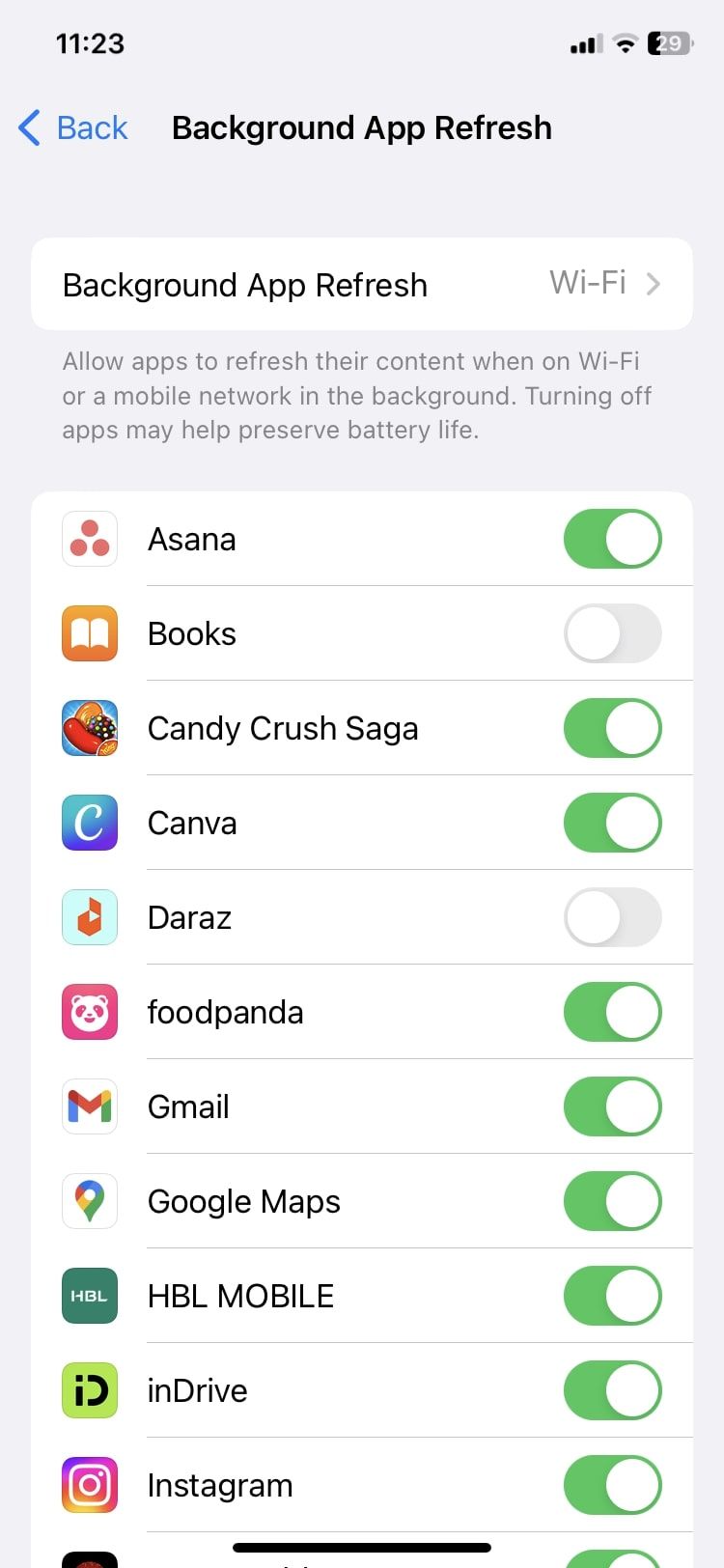 닫기
닫기
iPhone을 시원하게 보관하기
기기의 작동 온도가 높다는 것은 좋지 않은 징후이며, 열이 나는 사람의 체온을 낮추기 위해 취하는 조치와 유사하게 기술 초보자도 열 수준을 즉시 낮춰야 한다는 것을 인식할 수 있습니다.
iPhone을 높은 온도에 주기적으로 노출하면 과열될 수 있으므로 피해야 합니다. 이를 방지하려면 리소스를 많이 사용하는 앱의 잦은 사용을 자제하고 과도한 발열로부터 기기를 보호할 수 있는 신뢰할 수 있는 보호 커버를 사용하세요.
iPhone 복원
이 목록의 앞부분에서 해결책을 찾지 못했다면 iPhone을 재설정해야 할 수도 있습니다. 그러나 이 과정에는 기기에 저장된 모든 데이터를 지우는 과정이 포함되므로 매우 불편할 수 있습니다. 그럼에도 불구하고 장점은 완전히 새로운 장치로 새로 시작할 수 있는 기회를 얻을 수 있으므로 원하는 대로 사용자 지정할 수 있다는 것입니다.
iPhone을 복원하려면 다음 지침을 따르세요:
‘설정’ 메뉴로 이동하여 ‘일반’을 선택하여 ‘일반’ 설정으로 이동하세요.
iPhone을 양도하거나 재설정하려면 ‘양도’ 또는 ‘재설정’을 탭하세요.
‘모든 콘텐츠 및 설정 지우기’를 탭하여 모든 콘텐츠와 설정을 삭제합니다.
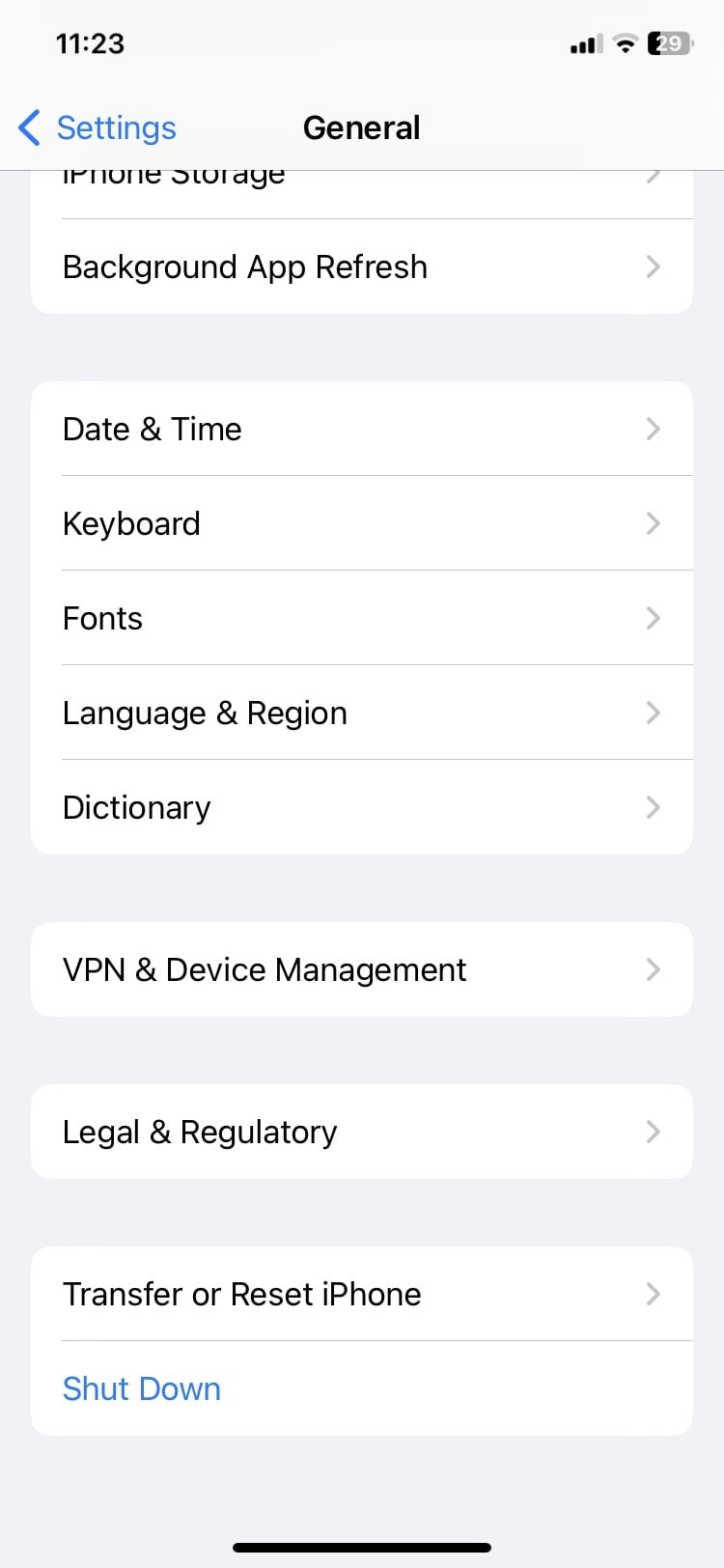
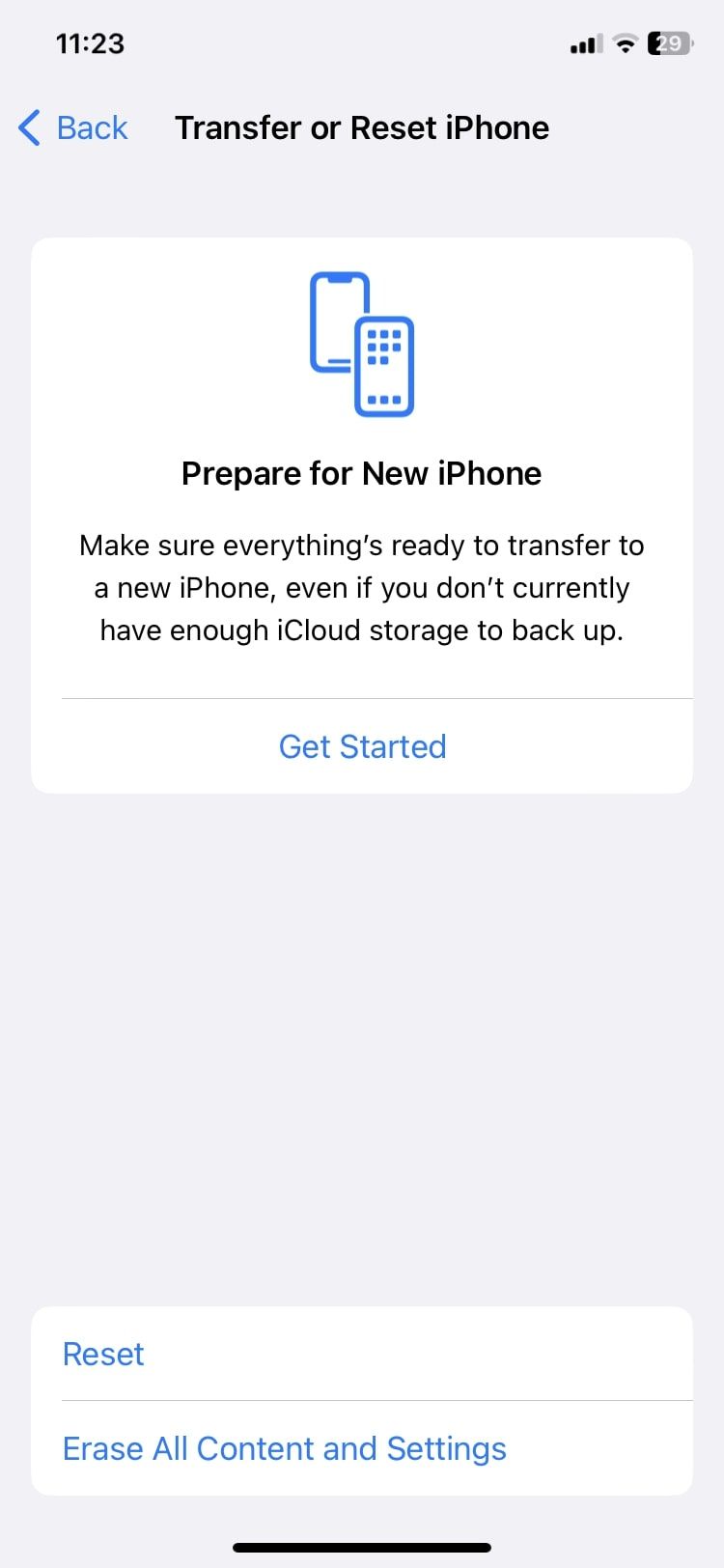 닫기
닫기
iPhone 성능 활성화하기
다른 전자 장치와 마찬가지로 iPhone도 최적의 기능을 발휘하고 수명을 연장하기 위해서는 주기적인 유지 관리와 보존이 필수적입니다. 이러한 기술을 구현하면 배터리 수명을 늘리고 정상 작동 여부에 관계없이 iPhone의 최고 성능을 유지할 수 있습니다.
이 가이드는 더 이상 Apple로부터 중요한 iOS 업데이트를 받을 수 없는 구형 iPhone 모델을 소유하고 있는 개인에게 특히 유용할 수 있습니다.